Windows 11 è arrivato: finalmente è possibile installarlo. I mezzi con cui è possibile ricevere il nuovo sistema operativo sono due, ovvero Windows Update o attraverso lo strumento manuale di Aggiornamento.
Primo metodo: Windows Update
Lo strumento più semplice, che richiede la minima interazione da parte dell’utente, è attraverso Windows Update. Infatti, installando Windows 11 con questo strumento, dovremmo solo verificare ogni tanto se ci viene proposto.

Logicamente Microsoft sta rilasciando per gradi il sistema operativo, quindi potrebbe volerci più tempo per riceverlo. Oltre al fatto che dobbiamo essere sicuri di aver installato tutti gli aggiornamenti disponibili per Windows 10 fino a quel momento.
Questo metodo è quello più indicato, in particolare se non siamo sicuri di soddisfare appieno i requisiti richiesti da Microsoft.
Se invece siamo sicuri di rispettare tutti i requisiti, possiamo provare il metodo manuale. Vediamo in che modo.
Secondo Metodo: Installazione Manuale
Il secondo metodo, sicuramente più veloce, è quello di usare lo strumento di aggiornamento manuale chiamato anche Assistente all’aggiornamento.
Prima di tutto è necessario soddisfare i requisiti di Windows 11 che vogliamo ricordare di seguito:
| Processore | Almeno 1 gigahertz (GHz) con 2 o più core su un processore a 64 bit compatibile o System on a Chip (SoC). |
| RAM | 4 gigabyte (GB). |
| Spazio di archiviazione | Dispositivo di archiviazione da almeno 64 GB Nota: Per i dettagli vedi in “Ulteriori informazioni sullo spazio di archiviazione per aggiornare Windows 11. |
| Firmware del sistema | Compatibile con UEFI, Avvio protetto. Cerca qui informazioni su come configurare il PC in modo che soddisfi questo requisito. |
| TPM | Trusted Platform Module (TPM) versione 2.0. Cerca qui istruzioni su come configurare il PC in modo che soddisfi questo requisito. |
| Scheda video | Compatibile con DirectX 12 o versione successiva con driver WDDM 2.0. |
| Schermo | Schermo ad alta definizione (720p) con una diagonale maggiore di 9 pollici, 8 bit per canale di colore. |
| Connessione Internet e account Microsoft | Windows 11 Home richiede la connettività Internet e un account Microsoft. Anche per uscire dalla modalità S di Windows 11 Home è necessaria la connettività Internet. Scopri di più sulla modalità S qui. . Per alcune funzionalità è necessario un account Microsoft. |
Per controllare accuratamente di rispettare questi requisiti utilizzare l’app Controllo Integrità PC oppure altri strumenti indicati qui.
Oltre a questo consigliamo di fare un salvataggio dei nostri dati in un disco esterno oppure, al limite, nel cloud come Onedrive o Gdrive, sarebbe anche opportuno (per fini di ripristino) creare un immagine completa del sistema.
Per iniziare l’aggiornamento scaricare questo strumento, quindi seguire le istruzioni a video, come da seguenti immagini:
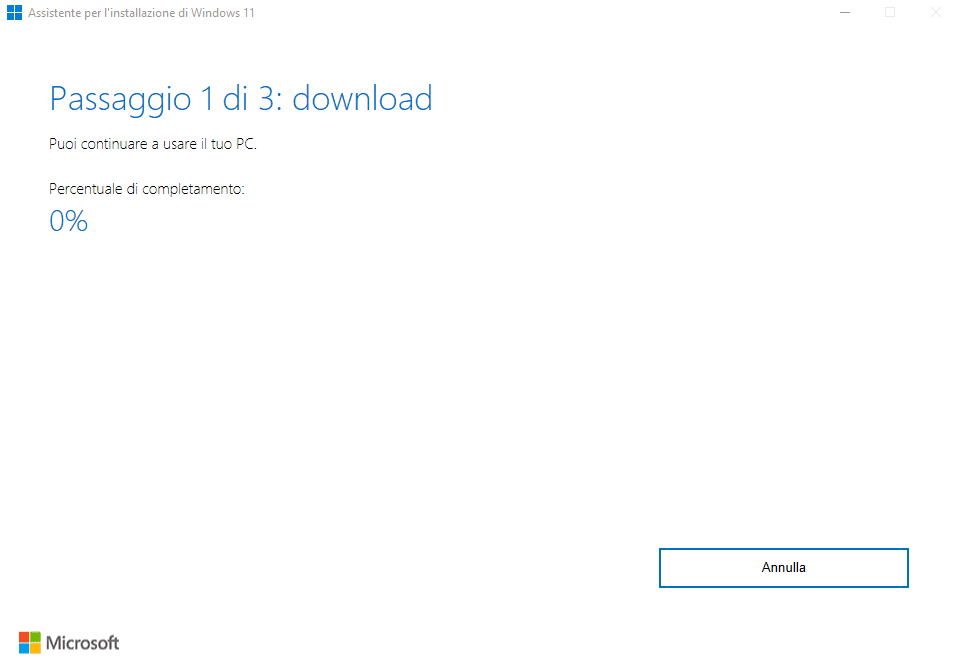
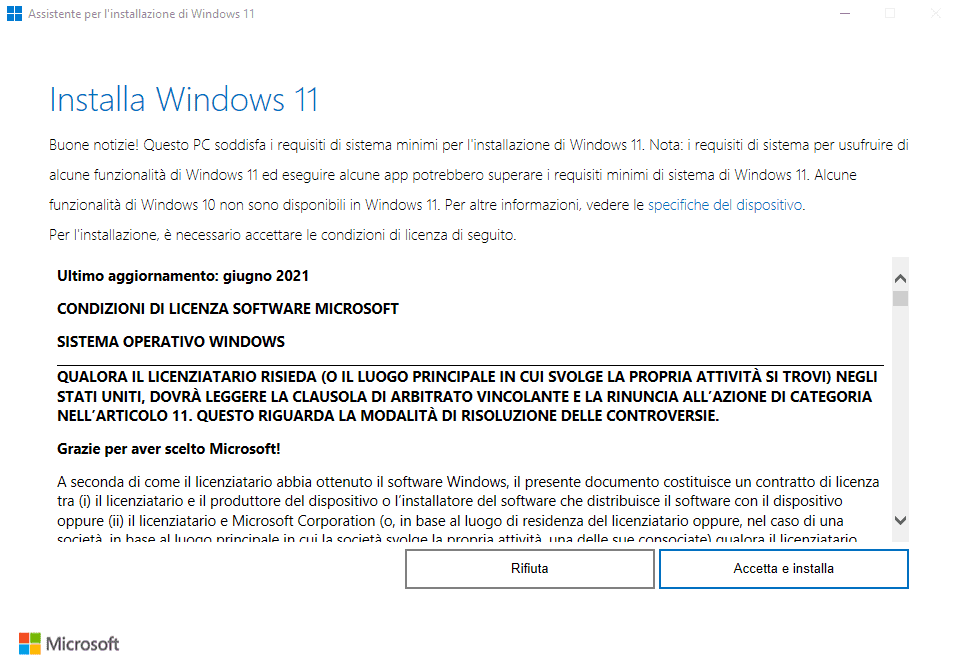
Al termine della procedura, si avvierà Windows 11 dove ci chiederà di configurare le impostazioni inziali del sistema, al primo accesso il sistema si attiverà in automatico utilizzando la licenza regolarmente licenziata di Windows 10 che è uno dei pre-requisiti per poter aggiornare correttamente a Windows 11.
Se utilizziamo il computer in ambito aziendale o comunque per utilizzi lavorativi NON è consigliato aggiornare subito, infatti potrebbero ancora esserci problemi di gioventù del sistema operativo, cosa che potrebbe non renderlo del tutto affidabile per utilizzo intensivo e quotidiano.
Logicamente sta ad ognuno fare le proprie valutazioni in merito, condizionate anche dall’anzianità del computer e delle sue caratteristiche hardware.
Altri articoli su Windows 11:
- FIX Network Discovery torna sempre in stato OFF
- Aggiornamento KB5064081 causa prompt UAC imprevisti durante riparazioni MSI
- SMB, RDP e condivisione file: cosa sapere se hai installato KB5064081
- Login a Windows 11: perché la password scompare dopo l’aggiornamento KB5064081 (lock-screen issue)
- Dagli schermi verdi ai giganti del codice: La mia avventura lunga una vita nel mondo delle Community Microsoft
- Aggiornare a Windows 11 25H2 (2025) con ISO o Enablement Package







